Nie ukrywam, Windows 11 oferuje solidne zabezpieczenia dla użytkownika o przeciętnych wymaganiach. System ten dysponuje ochroną przed szkodliwym oprogramowaniem, zaporą sieciową, funkcjami szyfrowania oraz szeregiem mniej oczywistych mechanizmów obronnych, takich jak SmartScreen, ochrona poświadczeń czy bezpieczny rozruch.
Jednakże, jeżeli Twój komputer przechowuje dane o szczególnym znaczeniu lub niezastąpione, albo korzystasz z witryn bankowych czy zasobów firmowych, powinieneś rozważyć wzmocnienie poziomu ochrony. Wykorzystanie ulepszonych funkcji zabezpieczeń Windows oraz dodatkowych narzędzi, które przeciwdziałają potencjalnym lukom, znacząco zwiększa bezpieczeństwo systemu.
Dla osób, których potrzeby wykraczają poza standardową ochronę, przedstawiam kilka narzędzi, które stanowią doskonałe uzupełnienie zabezpieczeń oferowanych przez Windows. Poniżej znajdziesz zestaw aplikacji, które pomogą Ci uchronić komputer z systemem Windows 11 przed złośliwym oprogramowaniem, utratą danych i atakami sieciowymi.
Dlaczego warto wybrać narzędzia zabezpieczające firm trzecich?
Zanim przejdę do omówienia poszczególnych aplikacji, warto wyjaśnić, co sprawia, że te rozwiązania są lepsze od domyślnych mechanizmów ochronnych Windows 11. Główną różnicą jest szerszy zakres funkcji i większe możliwości konfiguracji. Na przykład, antywirus zewnętrznego producenta może oferować różnorodne tryby skanowania, ochronę przeglądarki, powiadomienia o wycieku haseł oraz zabezpieczenia sieci Wi-Fi.
Ponadto, aplikacje firm trzecich często oferują bardziej zaawansowane opcje personalizacji, takie jak planowanie zadań, ochrona hasłem, generowanie niestandardowych raportów i, ogólnie rzecz biorąc, bardziej przyjazny interfejs użytkownika.
Co więcej, niektóre narzędzia dostarczają funkcje zabezpieczeń, których Windows w ogóle nie oferuje. Przykładowo, niszczarki danych są w stanie trwale usunąć informacje, uniemożliwiając ich odzyskanie – czego system Windows standardowo nie robi.
Avast One
Program antywirusowy stanowi pierwszą linię obrony, a Avast One posiada wszystko, czego można oczekiwać od solidnej aplikacji tego typu. Na początek, oferuje specjalne Centrum Skanowania z różnymi opcjami, takimi jak szybkie skanowanie, dogłębne skanowanie, skanowanie wybranych plików lub folderów, skanowanie podczas uruchamiania i skanowanie zdefiniowane przez użytkownika.
W pierwszej kolejności program podejmuje próbę naprawy zainfekowanego pliku i eliminacji złośliwego oprogramowania. Dopiero gdy to się nie powiedzie, plik zostaje poddany kwarantannie lub usunięty. Dodatkową zaletą jest ochrona przed oprogramowaniem ransomware, która chroni wybrane foldery przed nieautoryzowaną edycją.
Twoja aktywność w sieci jest chroniona przez funkcję Osłony WWW, która analizuje strony internetowe w poszukiwaniu szkodliwych elementów, takich jak złośliwe skrypty czy ataki typu botnet. Program skanuje także sieć Wi-Fi, aby upewnić się, że jest bezpieczna i nie dochodzi do kradzieży danych.
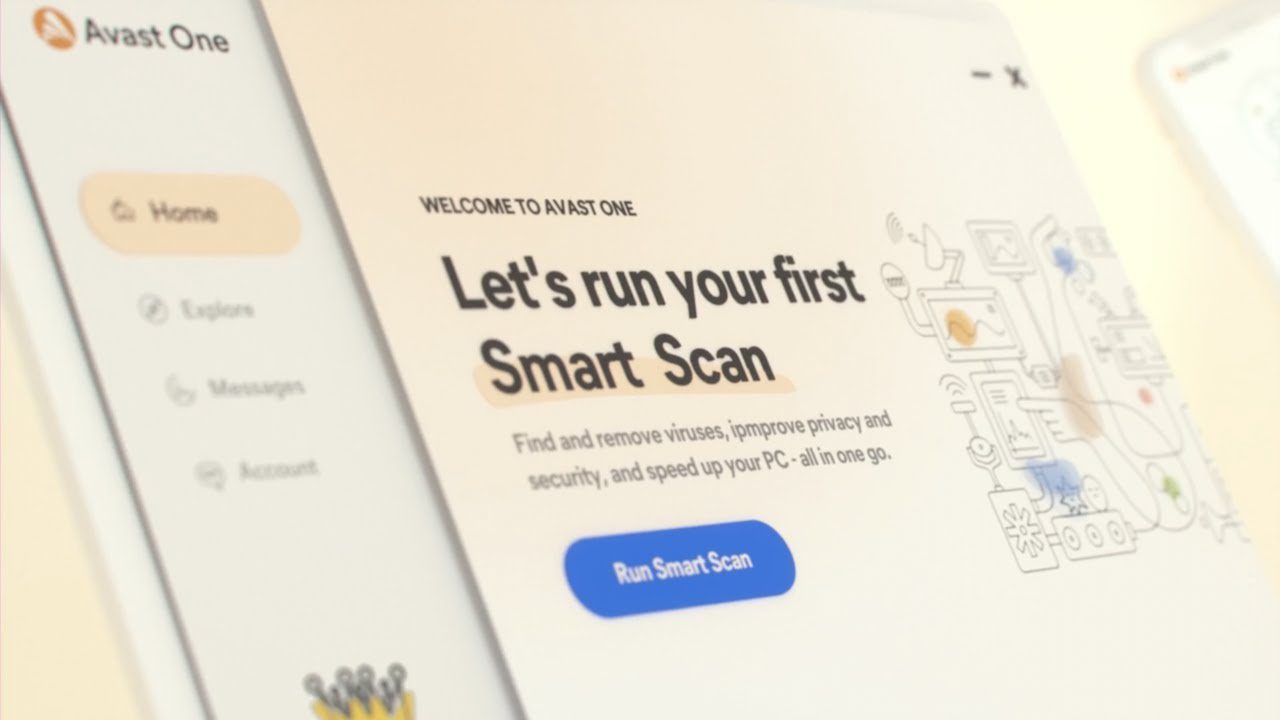
Każda z tych funkcji bezpieczeństwa posiada szereg opcji konfiguracji. Możesz indywidualnie włączać lub wyłączać poszczególne mechanizmy, aby dostosować poziom ochrony lub zminimalizować liczbę powiadomień.
GlassWire
GlassWire to doskonała alternatywa dla systemowej zapory sieciowej, szczególnie jeśli zależy Ci na bardziej aktywnym monitorowaniu z rozbudowanymi raportami. Program działa w zasobniku systemowym i na bieżąco śledzi oraz raportuje aktywność sieciową. Na interaktywnym wykresie możesz zobaczyć, które aplikacje nawiązują połączenia oraz skąd i dokąd te połączenia są kierowane.
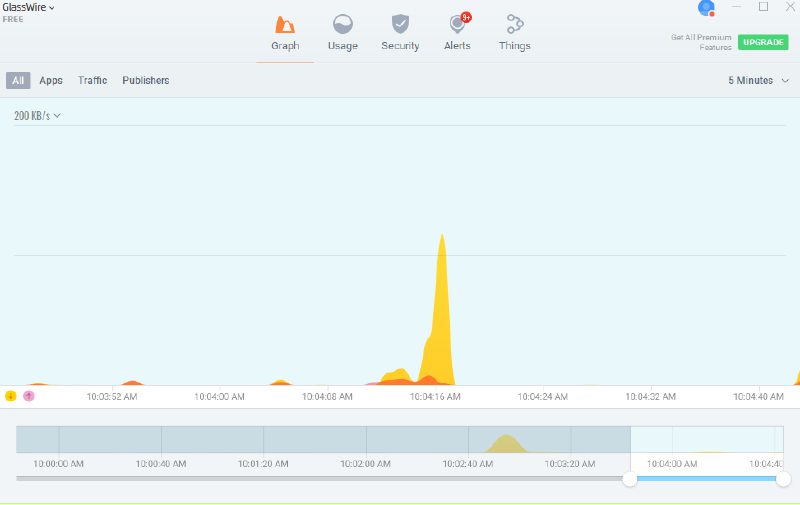
Podobnie jak zapora Windows, program automatycznie blokuje podejrzane połączenia, a dodatkowo umożliwia ręczne blokowanie wybranych aplikacji lub połączeń. Dostępna jest również opcja całkowitego odcięcia dostępu do sieci dla określonych programów.
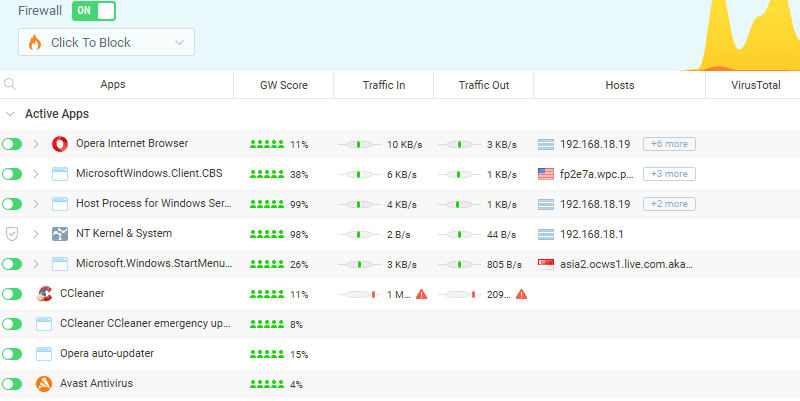
Poza monitorowaniem w czasie rzeczywistym, program przechowuje nieograniczoną historię aktywności sieciowej, umożliwiając analizę podejrzanych zdarzeń. Chociaż zaleca się wyłączenie powiadomień w zasobniku, gdyż ich nadmiar może szybko stać się uciążliwy.
Monitorowanie i funkcja zapory sieciowej są dostępne bezpłatnie. Jednakże niektóre opcje konfiguracji i dostęp do pełnej historii wymagają subskrypcji premium.
AOMEI Backupper
AOMEI Backupper to narzędzie wyposażone we wszystkie funkcje potrzebne do tworzenia kopii zapasowych i przywracania danych.
Większość infekcji wirusowych i ataków, w tym ransomware, skupia się na danych przechowywanych na komputerze. Dlatego ważne jest, aby posiadać kopię zapasową ważnych informacji, na wypadek konieczności ich odzyskania w przyszłości.
Za pomocą tego programu możesz tworzyć kopie zapasowe i przywracać cały system Windows, poszczególne partycje dysków oraz pojedyncze pliki. Dane można archiwizować lokalnie lub w chmurze.
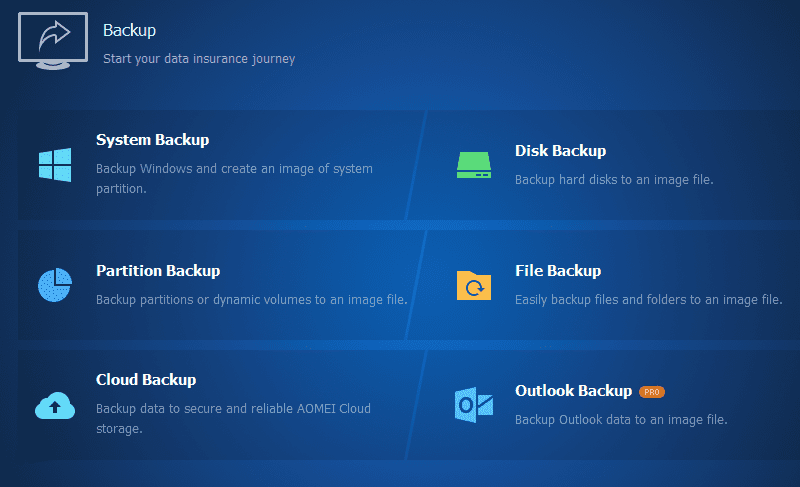
Program oferuje także funkcję synchronizacji, która pozwala na zachowanie spójności danych w dwóch różnych lokalizacjach. Możesz nawet włączyć synchronizację dwukierunkową, co umożliwia edytowanie plików w obu miejscach docelowych.
Oprócz tworzenia kopii zapasowych, aplikacja oferuje funkcję klonowania dysków, dzięki czemu w przypadku awarii możesz bez problemu przejść na nowy nośnik. Podstawowe funkcje tworzenia i przywracania kopii zapasowych są darmowe. Bardziej zaawansowana synchronizacja i klonowanie wymagają zakupu wersji Professional.
VeraCrypt
BitLocker, wbudowany w Windows, dobrze radzi sobie z pełnym szyfrowaniem dysku. Jednak jeśli poszukujesz bardziej zaawansowanych rozwiązań, takich jak szyfrowane woluminy niestandardowe i ukryte woluminy, VeraCrypt będzie właściwym wyborem. Interfejs aplikacji może wydawać się skomplikowany, ale dzięki wbudowanym kreatorom jego obsługa jest intuicyjna.
Możesz szyfrować całe dyski lub partycje, korzystając z wielu algorytmów szyfrowania, takich jak AES, Serpent, Twofish, Camellia oraz ich kombinacji.
Co istotne, VeraCrypt umożliwia tworzenie oddzielnych, zaszyfrowanych woluminów lub lokalizacji plików, w których możesz przechowywać dane, które mają być automatycznie szyfrowane. Jest to szczególnie przydatne, gdy chcesz mieć bezpieczne miejsce na poufne informacje bez konieczności szyfrowania całych partycji.
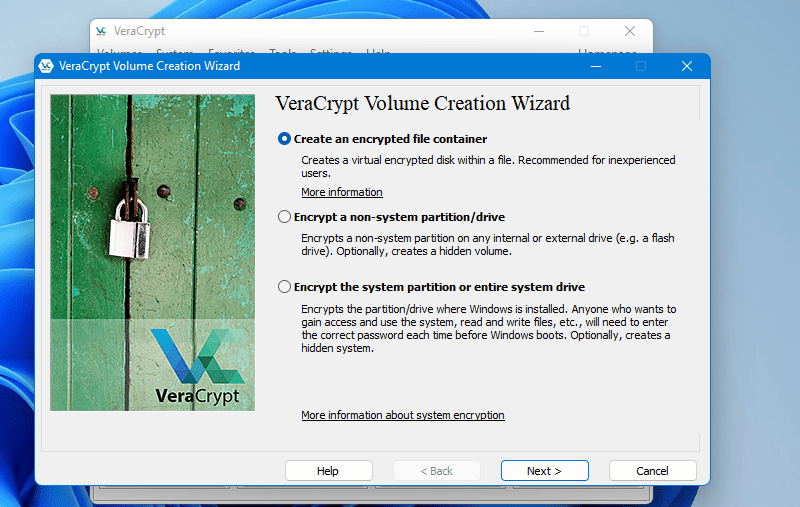
Jeśli obawiasz się, że ktoś może zmusić Cię do ujawnienia danych, możesz również utworzyć ukryte woluminy. Są to zaszyfrowane obszary wewnątrz innych zaszyfrowanych woluminów, chronione oddzielnym hasłem. To, który wolumin zostanie zamontowany, zależy od hasła, które podasz.
Aplikacja jest całkowicie darmowa i nie posiada żadnych ograniczeń.
4DDiG Data Recovery
Jeśli przypadkowo usuniesz ważne dane lub Twój dysk ulegnie uszkodzeniu, 4DDiG Data Recovery może stanowić ostatnią szansę na odzyskanie utraconych informacji. Windows nie usuwa danych natychmiastowo. Zamiast tego, dane są ukrywane, a wolne miejsce oznaczane jako dostępne. Oznacza to, że przy użyciu odpowiednich narzędzi istnieje możliwość ich odzyskania.
4DDiG Data Recovery potrafi odzyskać ponad 1000 typów plików, niezależnie od tego, czy zostały usunięte, sformatowane, czy uszkodzone. Wystarczy wskazać lokalizację, z której usunięto dane, a program spróbuje odzyskać wszystkie dostępne pliki.
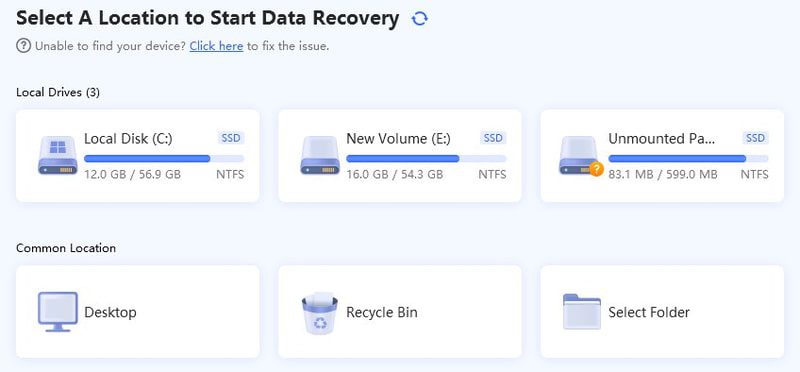
Dodatkowo, aplikacja może naprawić uszkodzone pliki wideo lub zdjęcia za pomocą wbudowanej funkcji naprawy. Warto pobrać to narzędzie przed ewentualną utratą danych, ponieważ zapisywanie kolejnych informacji na dysku zmniejsza szansę na odzyskanie starych.
Podstawowa wersja programu umożliwia odzyskiwanie danych za darmo. Wersja Pro oferuje szerszą obsługę typów plików i dodatkowe funkcje naprawy.
CCleaner
CCleaner jest znany jako narzędzie do optymalizacji systemu Windows. Jednak, warto wspomnieć o jego mniej znanej funkcji o nazwie „Wycieraczka dysku”, która służy do trwałego usuwania pustej przestrzeni dyskowej, uniemożliwiając odzyskanie danych.
Oprogramowanie do odzyskiwania danych, w niepowołanych rękach, może stanowić zagrożenie bezpieczeństwa, gdyż umożliwia dostęp do informacji, które miały być usunięte. Funkcja „Wycieraczka dysku” rozwiązuje ten problem poprzez nadpisanie wolnej przestrzeni fałszywymi danymi.
Aby uzyskać dostęp do tej funkcji, w CCleaner przejdź do sekcji Narzędzia i wybierz Wycieraczkę dysku. Następnie wybierz dysk, który chcesz wyczyścić i upewnij się, że przed czyszczeniem w sekcji „Wyczyść” wybrano opcję „Tylko wolne miejsce”.
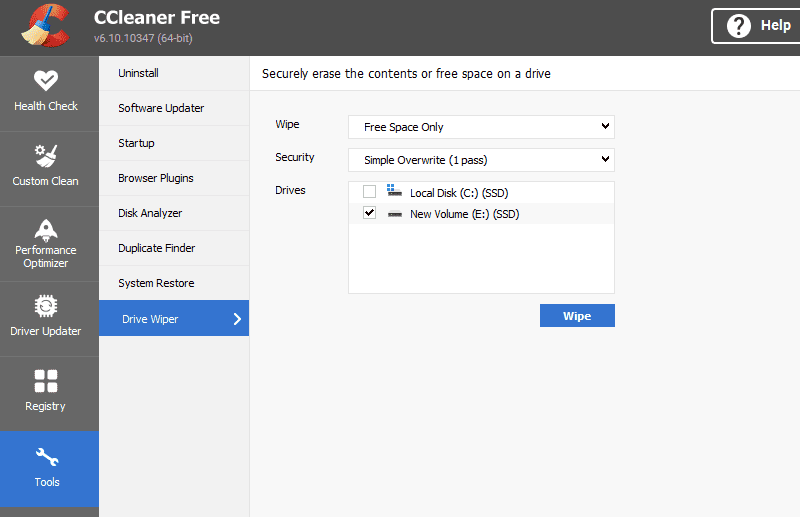
Ta funkcja jest dostępna w darmowej wersji CCleaner i nie ma żadnych ograniczeń.
NordVPN
Chociaż VPN nie zabezpiecza bezpośrednio systemu Windows, to chroni Twoje połączenie z internetem. W dzisiejszych czasach niemal każdy korzysta z sieci, czy to za pomocą przeglądarki, czy innych aplikacji. NordVPN szyfruje Twoje połączenie i zapewnia anonimowość.
Po zaszyfrowaniu, połączenie jest przekierowywane przez serwery NordVPN, co uniemożliwia lokalizowanie Twojego urządzenia za pomocą adresu IP. Każdy, kto spróbuje Cię śledzić, zobaczy jedynie połączenie z serwerem NordVPN.
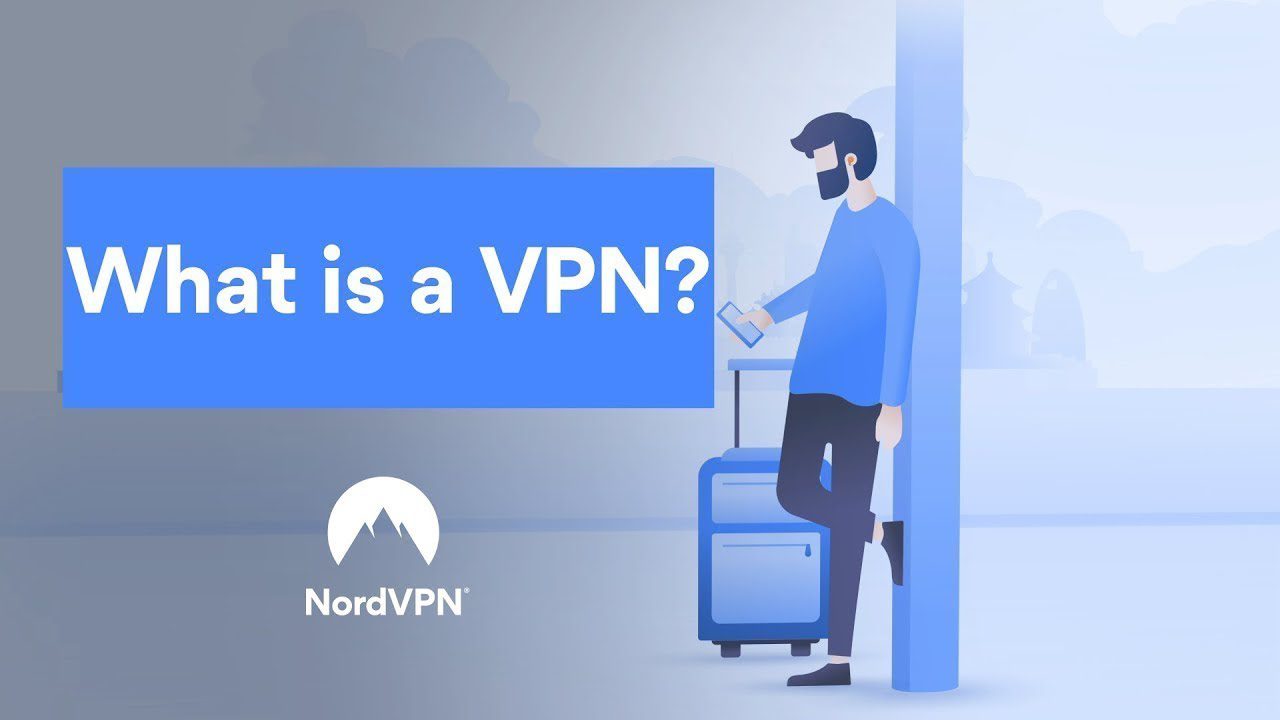
Dzięki NordVPN nikt, nawet Twój dostawca usług internetowych, nie będzie mógł śledzić Twojej aktywności online. Szyfrowanie połączenia chroni również przed hakerami, nawet gdy korzystasz z publicznej sieci Wi-Fi. NordVPN dodatkowo chroni przed złośliwymi stronami, plikami do pobrania, modułami śledzącymi i reklamami.
Program nie oferuje darmowej wersji, ale możesz wypróbować go za pomocą okresu próbnego z możliwością zwrotu pieniędzy.
Podsumowanie
Poza korzystaniem z wymienionych aplikacji oraz wbudowanych funkcji zabezpieczeń Windows, pamiętaj o regularnej aktualizacji systemu. Ustaw także opcję automatycznego uruchamiania zabezpieczeń podczas startu systemu. Nie wahaj się również zagłębić w ustawienia Windows – znajdziesz tam wiele dodatkowych opcji, które pomogą Ci jeszcze bardziej zwiększyć bezpieczeństwo.
newsblog.pl
Maciej – redaktor, pasjonat technologii i samozwańczy pogromca błędów w systemie Windows. Zna Linuxa lepiej niż własną lodówkę, a kawa to jego główne źródło zasilania. Pisze, testuje, naprawia – i czasem nawet wyłącza i włącza ponownie. W wolnych chwilach udaje, że odpoczywa, ale i tak kończy z laptopem na kolanach.